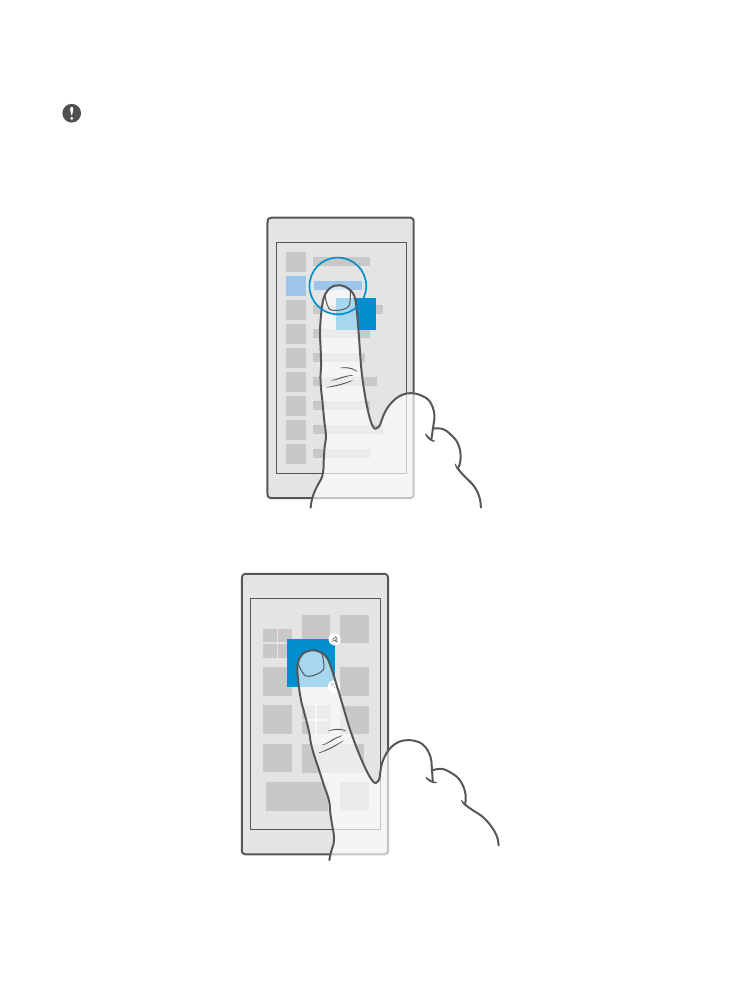
Uporaba zaslona na dotik
Raziščite svoj telefon, tako da tapnete, podrsnete ali povlečete.
Pomembno: Pazite, da zaslona ne opraskate. Na zaslonu na dotik nikoli ne uporabljajte
peresa, svinčnika ali drugega ostrega predmeta.
Če želite odpreti aplikacijo ali drug element, tapnite nanj.
Odpiranje nadaljnjih možnosti s tapom in pridržanjem
Postavite prst na element, da se meni odpre.
Vlečenje elementa s tapom in pridržanjem
Za nekaj sekund postavite prst na element, nato pa s prstom povlecite čez zaslon.
© 2016 Microsoft Mobile. Vse pravice pridržane.
15
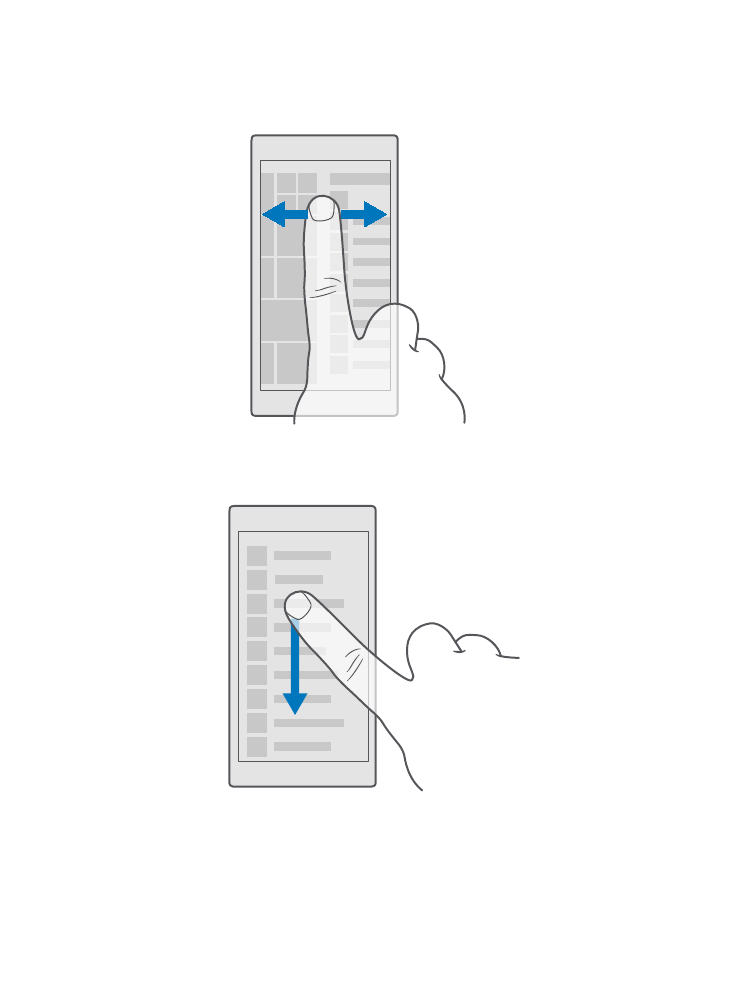
Drsenje
Postavite prst na zaslon in ga povlecite v želeni smeri.
Podrsnete lahko v levo ali desno z začetnega zaslona v meni z aplikacijami in nazaj ali v drug
prikaz in nazaj v aplikacijah.
Pomikanje po dolgem seznamu ali meniju
S prstom hitro povlecite navzgor ali navzdol po zaslonu in dvignite prst. Pomikanje zaustavite
tako, da tapnete zaslon.
Povečevanje in pomanjševanje prikaza
Postavite dva prsta na element, kot je zemljevid, fotografija ali spletna stran, in ju razmaknite
ali povlecite skupaj.
© 2016 Microsoft Mobile. Vse pravice pridržane.
16
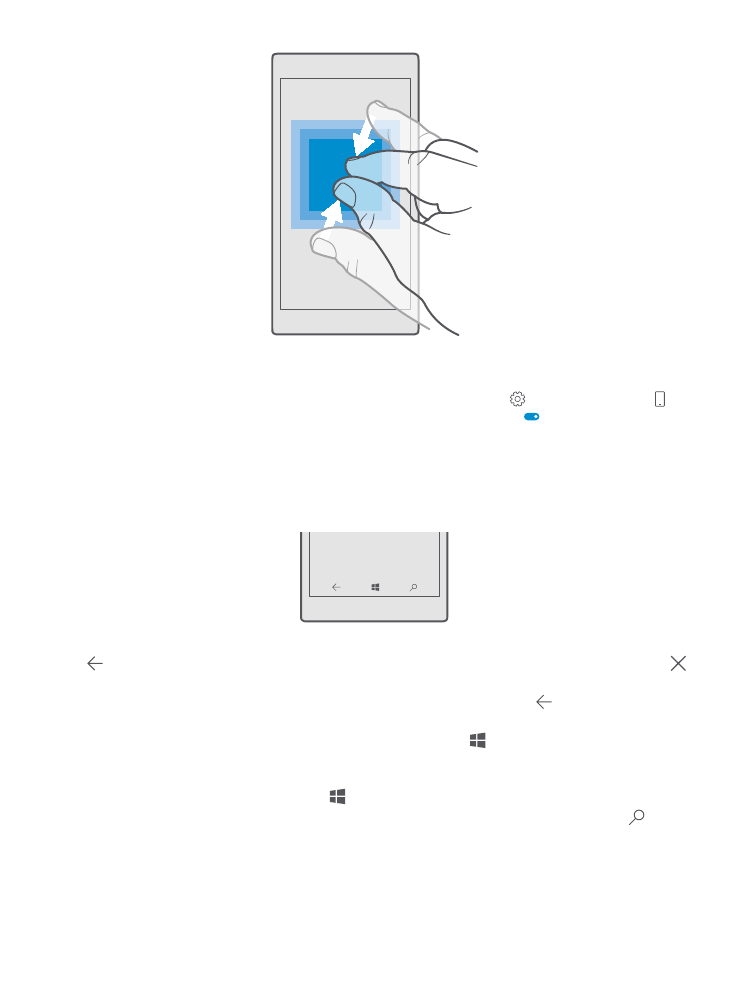
Zaklepanje usmerjenosti zaslona
Zaslon se samodejno zasuka, ko obrnete telefon za 90 stopinj. Če želite zakleniti zaslon s
trenutno usmerjenostjo, podrsnite navzdol z vrha zaslona, tapnite Vse nastavitve >
Sistem > Zaslon in nastavite Zaklepanje obračanja na Vklopljeno .
Vrtenje zaslona morda ne bo delovalo v vseh aplikacijah ali prikazih.